谷歌浏览器(Google Chrome)作为目前最为流行的浏览器之一,拥有丰富的插件支持,能够大幅提升用户的浏览体验。从广告拦截到网页截图,插件可以在浏览网页时提供多种便利。安装插件是很多用户提升浏览器功能的首选方式。通过安装插件,用户可以根据需求增强浏览器的多种功能,然而,如何正确安装插件呢?本文将详细介绍如何在谷歌浏览器中安装插件,确保每一步都清晰易懂。
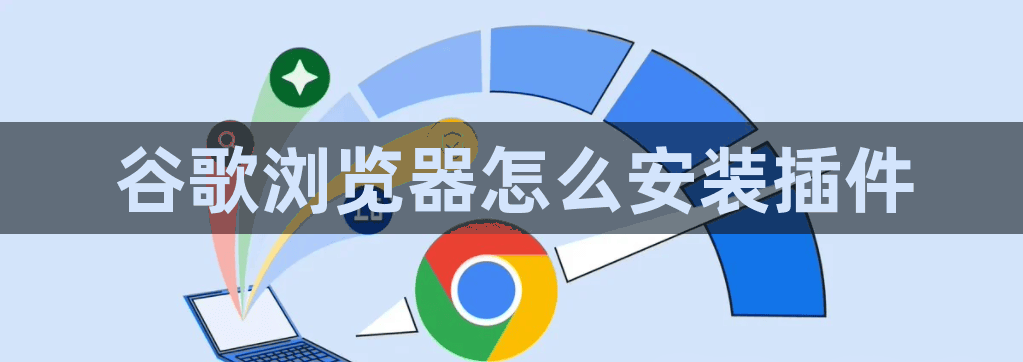
首先,确保你已安装并打开了谷歌浏览器。如果你还没有安装,可以前往谷歌浏览器官网进行下载安装。
在谷歌浏览器的地址栏中,输入chrome://extensions并回车,进入扩展程序管理界面。或者,直接在浏览器中搜索“Chrome Web商店”并点击进入。
进入Chrome Web商店后,你可以在搜索框中输入你需要安装的插件名称,或者浏览推荐的插件分类。找到你需要的插件后,点击插件的名称,进入插件详情页面。
在插件详情页中,点击“添加至Chrome”按钮。如果你是第一次安装插件,浏览器会弹出确认安装的提示,点击“添加扩展程序”进行确认。
插件下载并安装过程会持续几秒钟,安装完成后,浏览器右上角会显示插件的图标,表示插件已成功安装。
如果需要管理已安装的插件,可以通过chrome://extensions页面,禁用或删除不需要的插件,保持浏览器的流畅性。
通过以上步骤,你就能够轻松地为谷歌浏览器安装插件了,享受更为便捷的上网体验。
